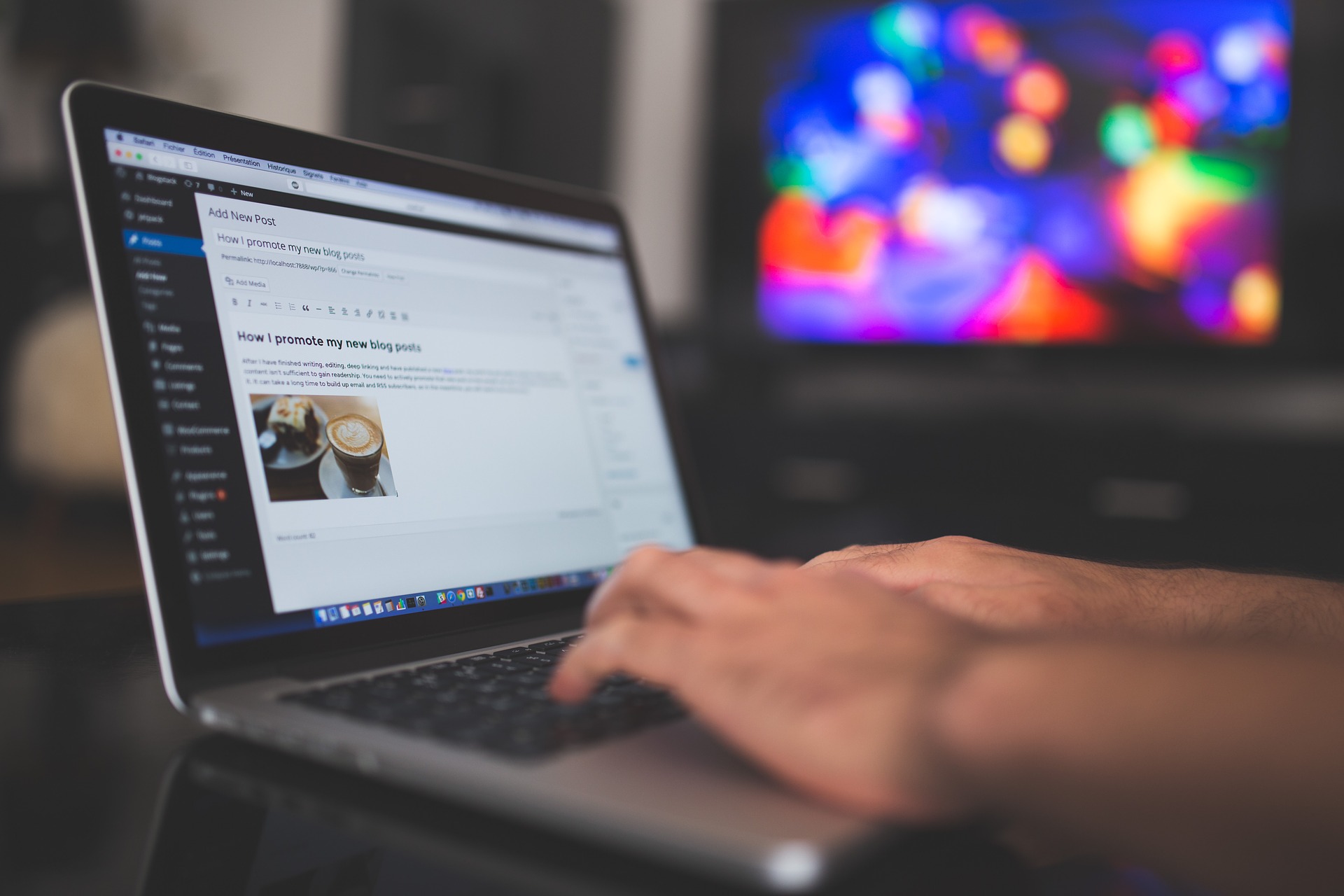
画像:Pixabay
このブログを開設してもうすぐ2か月が経ちます。プログラミング知識などもなく、独自ドメインでのブログ開設も初めてでしたが、他の方のブログなどを参考にさせていただきながら、なんとか形になってきました。
この間、さまざまな問題にぶち当たり、そのたびに時間を要してきました。
この記事では、「お金をかけてでもがちがちにつくりこみたい」という方ではなく、「ある程度の機能を備えて、Google Adsenseやアフィリエイトを開始でき、検索結果にも表示されればよい」という初心者の方を対象として、遠回りしないブログ作成方法を書いていきたいと思います。
ドメイン取得
独自ドメインでブログを開設するには、まずインターネット上の住所となるドメインを取得する必要があります。
この際に意識したいのは、検索結果の表示において「古いドメインほど権威性があるとみなされる」「被リンクの多いドメインほど有用なサイトとみなされる」とされていることです。
新品より中古のドメインを使ったほうが信頼性が高いサイトと評価される可能性がありますので、どのような方針でドメイン名を決めるのか注意する必要があります。
私の場合には、ゼロから構築していきたかったので、学生時代から確保していたドメインを使用しています。ずっと寝かせていたので被リンクはないものの、古いドメインなので権威性があるとみなされているかと思います。
ドメインは、レジストリと呼ばれる機関によって管理されています。ドメイン取得の際には、このレジストリと直接契約を結んでいるレジストラと呼ばれるドメイン登録業者又はその代理店と契約します。
日本国内のレジストラは、下記の19社です(2022年8月現在)。
特にこだわりがなければ、料金・サービスに大差ないかと思いますので、国内最大手GMOインターネット株式会社の「お名前.com」が良いかと思います。中古ドメインのオークションも行われていますので、幅広い選択肢から選ぶことができます。
私の場合、このブログのドメイン(sakae.info)は「お名前.com」を利用していますが、他の保有ドメインはネットオウル株式会社の「スタードメイン」を利用しています。
なお、レンタルサーバーの契約に無料でドメインが付帯している場合がありますので、レンタルサーバーも含めて考えるとよいかと思います。
レンタルサーバー契約
次は、インターネット上の土地にあたるレンタルサーバーの選定です。レンタルサーバーは多くの会社が提供しており、価格・サービスは多種多様です。
私の場合、価格・サービスを比較してリーズナブル(価格とサービスのバランスをとれている状態)に感じたネットオウル株式会社の「スターサーバー」を利用しています。
しかし、ブログを開設してから思うのは、レンタルサーバーは早ければ早いほど良いということです。あとに述べるように、ストレスなくGoogleやBingの検索システムに対応するにはスピード第一で考えた方が良いかと思います。
ここでは、多くのブログで評価の高いGMOインターネット株式会社の「ConoHa WING(コノハウィング)」とエックスサーバー株式会社の「エックスサーバー」「シン・レンタルサーバー」の3サービスをお勧めしたいと思います。
上記の3サービス及びスターサーバーのプランには、独自ドメイン永久無料特典が付帯されているものがありますので、前述のドメイン取得もレンタルサーバー料金のみで行うことができます。
WordPress設定
ドメインを取得し、レンタルサーバーを契約したら、インターネット上の建物となるWordpressの設定に入ります。
上に紹介した各サービスでは、Wordpressの簡単インストール機能が提供されていますので、インストールやSSLの設定は直観的な操作ですぐに終わります。
次にページの外観を整えようとしがちですが、ここでちょっと立ち止まってください。
WordPressには多種多様な「テーマ」が用意されており、「テーマ」を選択することでページの外観を簡単に整えることができます。しかし、「テーマ」を選択するにあたっては、その外観より先に次の点を考えておく必要があります。
- ブログをAMP対応とするか、それともAMP非対応でも構わないか?
- 今後どのようなプラグインを使用していくか?
第一点については、「テーマ」にはAMP対応とAMP非対応のものがあります。AMP(アンプ)とは、Googleが推奨しているモバイルユーザー向けのWebページを自動的に生成して高速表示する機能です。ブログがAMP対応であれば、Google検索においてAMP対応ページとして評価され、検索結果画面のカルーセルに表示されて認知度の向上につながるそうです(検索順位への影響はありません)。
第二点については、「テーマ」とプラグイン、あるいはプラグインとプラグインの間には相性があり、相性が悪いと機能しない場合があります。ある程度ブログ作成を進めた後に気づくと面倒なことになります。
私の場合、当初は全く知らずにAMP非対応の「テーマ」で作成していましたが、Google Adsenseの登録後にAMP機能の存在を知り、AMP対応の「テーマ」に再設定しました。さらに、プラグインが増えて負荷がかかっていったほか、プラグイン間の相性に悪いものがあったため、一通りプラグインの機能も備えている「テーマ」である「Cocoon」に再設定しなおしました。「Cocoon」は無料で使えて、多機能かつ設定も簡単なので、私のような初心者には特におすすめです。
WooCommerceなどを利用する場合
WooCommerceなどでネットショップ機能の利用を検討されている場合には注意が必要です。CocoonはWooCommerceには対応していませんので不具合が生じます。ネットショップ機能を含めて利用を検討されている場合には、対応のテーマを検討した方が良いかと思います。
以下は、WooCommerce対応のテーマを販売している事業者です。
リキッドデザイン株式会社
株式会社ninoya
エスティバル株式会社
インターネット検索分析ツール
インターネット検索の分析ツールには、グーグルの「Google Search Console」やマイクロソフトの「Bing Webmaster Tools」があります。
「どのような検索ワードで検索結果に表示され、アクセスに繋がったか」という分析もできますが、ブログ開設当初は「サイトに検索機能上のエラーがないか」という点を確認するのに有効です。
「Google Search Console」を利用するには、サイトマップを作成する必要がありますが、これはWordpressの必須的存在となっているプラグイン「All in One SEO」で自動生成できますので、特に意識する必要はありません。
「Bing Webmaster Tools」の利用にあたっては、サイトマップ作成のほか、「Index Now」か「Bing Webmaster」をインストールしておくと自動的にURLがBingに送信されるようになります。
私の場合、これらの分析ツールの指摘するエラーでいろいろと作り変えることになりました。特にAMP関連のエラー・警告が多く、なかには「推奨サイズより大きい画像を指定してください」という膨大な作業量を必要とする警告もあります。これは、グーグルが幅1200ピクセル以上の画像を推奨しているためであり、エラーではなく警告にとどまるので、既に書いた十数記事については順次修正していく方向で考えています。
そういったこともあるので「Google Search Console」「Bing Webmaster Tools」は、ブログ作成当初から登録しておくことをおすすめします。
アクセス解析ツール
アクセス解析にあたって欠かせないのは、グーグルの「google analytics」かと思います。
ページビューや流入経路などを確認することができます。
特につまずくこともなく簡単に登録できますので、これもブログ当初から登録しておけばよいかと思います。
記事の作成
ここまで設定出来たら、ようやく記事作成の段階です。
この際、Google Adsenseの審査対応として気を付けたいのは、「カテゴリーやタグを大量に設定しない」ということです。また、AMP対応としては、前述したように、画像は幅1200ピクセル以上となるよう注意しましょう。さらに、Bing対応としては、検索エンジンにわかるように画像に説明を入れろという警告がありますので、作成当初から意識していた方が良いでしょう。
記事を作成後には、前述の各種ツールにてエラーなどがないか確認し、問題がなければブログ運用開始です。
Google Adsense/アフィリエイトへの登録
記事をいくつか作成したら、Google Adsenseやアフィリエイトに登録してみましょう。
私の場合、Google Adsenseの審査の内容を知らず、記事作成前に登録申請して不合格となりました。次に、記事作成後に登録申請した際には、有用なコンテンツではないとして不合格となりました。いろいろ考えたところ、「タグを多数設定していて、タグ毎に1記事のタイトルと抜粋しかないページが多数作成されている状態が、有用なコンテンツではないという判断につながっているのではないか?」と考えて、すべてのタグを削除して再度登録申請したところ合格しました。
アフィリエイトについては、とりあえず大手の「A8.net」「バリューコマース」「アクセストレード」あたりに登録して慣れてみるのがいいかと思います。
「A8.net」(株式会社ファンコミュニケーションズ:東証プライム 2489)
「バリューコマース」(バリューコマース株式会社:東証プライム 2491)
「アクセストレード」(株式会社インタースペース:東証スタンダード 2122)


コメント